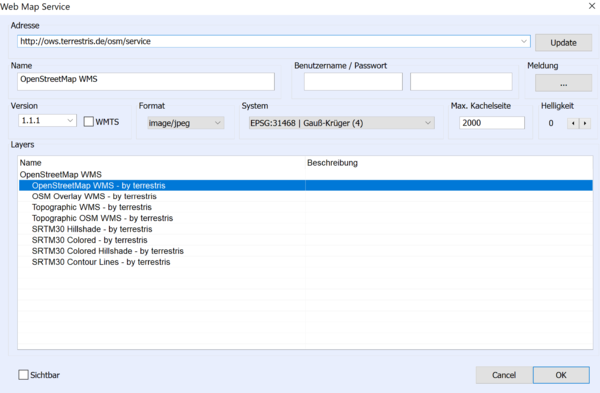WMS Grafiken: Unterschied zwischen den Versionen
(Die Seite wurde neu angelegt: „{{Kontextmenü2 |Titel=Kontextmenü |Funktion1=Neu |Funktion2=Alle Löschen |Erläuterung1=Erstellt ein neues WMS Grafik-Objekt. |Erläuterung2=Mit dieser Akti…“) |
|||
| Zeile 7: | Zeile 7: | ||
}} | }} | ||
==Objektebene== | ==Objektebene== | ||
| + | <div class="res-img">[[File:GIS_006.png|600px|center]]</div></br> | ||
| + | |||
| + | Sie wählen die URL eines WMS Servers und klicken mit der Maus auf den Update Button. Die verfügbaren Layer werden eingeblendet. Sie wählen den gewünschten Layer und für diesen das System und das Format. | ||
| + | |||
{{Kontextmenü8 | {{Kontextmenü8 | ||
|Titel=Kontextmenü | |Titel=Kontextmenü | ||
| Zeile 25: | Zeile 29: | ||
|Erläuterung7=Sie analysieren die Fehlermeldung[en] eines WMS Objektes. | |Erläuterung7=Sie analysieren die Fehlermeldung[en] eines WMS Objektes. | ||
|Erläuterung8=Sie blenden das WMS Grafikobjekt aus bzw. ein (schalten es unsichtbar bzw. sichtbar), ohne es zu entladen. | |Erläuterung8=Sie blenden das WMS Grafikobjekt aus bzw. ein (schalten es unsichtbar bzw. sichtbar), ohne es zu entladen. | ||
| − | |||
}} | }} | ||
Version vom 14. Dezember 2020, 08:15 Uhr
Erstellt ein neues WMS Grafik-Objekt.
Mit dieser Aktion löschen Sie alle eingestellten WMS Server.
Objektebene
Sie wählen die URL eines WMS Servers und klicken mit der Maus auf den Update Button. Die verfügbaren Layer werden eingeblendet. Sie wählen den gewünschten Layer und für diesen das System und das Format.
Sie modifizieren das ausgewählte Grafikobjekt. Sie wählen die URL eines WMS Servers und klicken mit der Maus auf den Update Button. Die verfügbaren Layer werden eingeblendet. Sie wählen den gewünschten Layer und für diesen das System und das Format.
Sie löschen das einzelne ausgewählte WMS Grafikobjekt.
Sie platzieren das einzelne ausgewählte WMS Grafikobjekt komplett in das Bearbeitungsfenster.
Zeigt die beigefügt Legende des jeweiligen WMS-Server an.
Die Reihenfolge der WMS-Objekte innerhalb der WMS Grafiken bestimmt die Sichtbarkeit bei Überlappungen. WMS Grafiken, die sich weiter oben befinden überdecken im Falle einer Überlappung weiter unten befindliche WMS Grafiken. Mit dieser Aktion können Sie als Benutzer diese Reihenfolge wie gewünscht beeinflussen.
Die Reihenfolge der WMS-Objekte innerhalb der WMS Grafiken bestimmt die Sichtbarkeit bei Überlappungen. WMS Grafiken, die sich weiter oben befinden überdecken im Falle einer Überlappung weiter unten befindliche WMS Grafiken. Mit dieser Aktion können Sie als Benutzer diese Reihenfolge wie gewünscht beeinflussen.
Sie analysieren die Fehlermeldung[en] eines WMS Objektes.
Sie blenden das WMS Grafikobjekt aus bzw. ein (schalten es unsichtbar bzw. sichtbar), ohne es zu entladen.